⇣ Содержание

|
Опрос
|
реклама
Самое интересное в новостях
Материнская плата Gigabyte Z370 AORUS Gaming 7: рестайлинг в сегменте Hi-Tech
Возможности UEFI BIOS BIOS материнской платы Gigabyte Z370 AORUS Gaming 7 по оформлению и функциональным возможностям не отличается от BIOS большинства других плат Gigabyte. Он вполне удобен, хотя и требует определённой привычки в навигации по окнам. Мы тестировали плату на последней доступной на момент подготовки статьи версии F4a от 22 сентября 2017 года. Мы приведём снимки BIOS уже с настройками разгона процессора и памяти, которых нам удалось достичь. В базовом режиме EZ Mode можно увидеть основные параметры системы и выбрать один из режимов её работы: энергосберегающий, производительный или бесшумный. Переключение в классический режим открывает доступ к семи основным разделам BIOS с настройками. В основном разделе для разгона системы – M.I.T. (MB Intelligent Tweaker) – сгруппированы пять подразделов и встроенная утилита Smart Fan 5. Первым идёт подраздел Advanced Frequency Settings, где размещены базовые параметры разгона процессора и оперативной памяти. Внутри него находится Advanced CPU Core Settings со второстепенными, но не менее важными настройками, включая множитель при выполнении AVX-инструкций, частоту Uncore, параметры турборежима и пределы питания процессора. Следом идёт подраздел Advanced Memory Settings с настройками оперативной памяти, её частоты и таймингов. 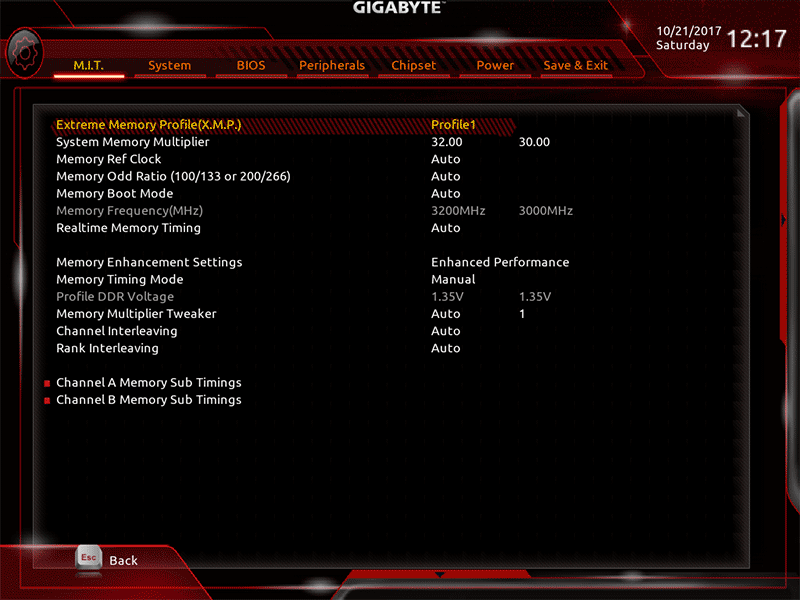 Очень важен подраздел с параметрами регулировки напряжений и режимов их стабилизации. Здесь можно выбирать режим стабилизации на конвертере питания процессора, а также отрегулировать такой ключевой для процессора параметр, как CPU Loadline Calibration, который имеет семь уровней стабилизации: Auto, Standard, Normal, Medium, High, Turbo и Extreme. Встроенная утилита для мониторинга параметров системы и управления скоростью вентиляторов Smart Fan 5 не претерпела никаких изменений. В разделах System и BIOS ничего нового также не появилось. 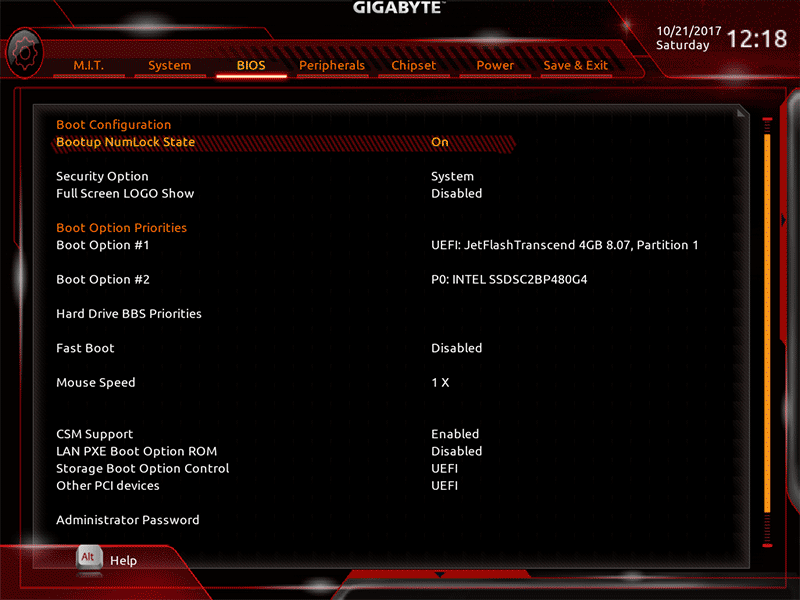 Настройки периферийных устройств и контроллеров платы сгруппированы в одноимённом разделе BIOS. 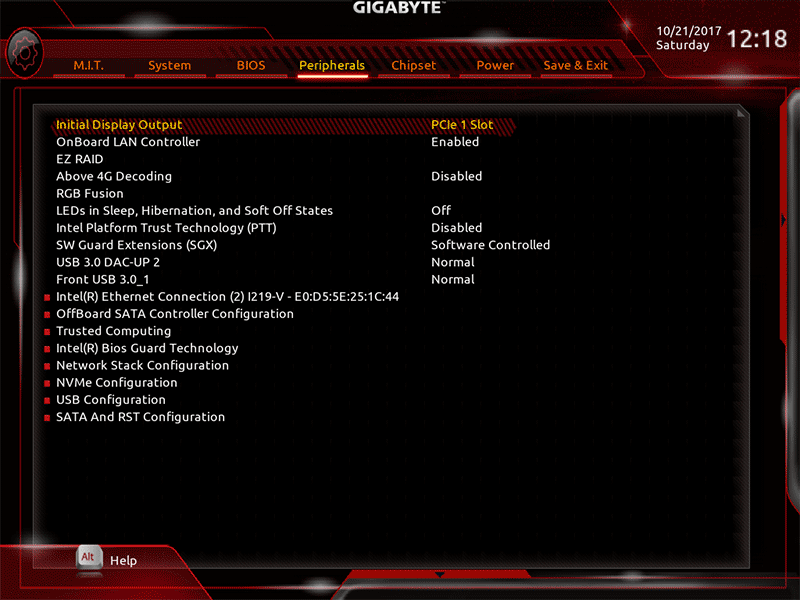 Зависящие от чипсета контроллеры и параметры можно найти в разделе Chipset, а настройки режимов энергосбережения — в разделе Power. В основном разделе Save & Exit отметим возможность сохранения восьми профилей разгона системы, а также их загрузки, в том числе с подключённых к плате накопителей. Утилита Q-Flash, предназначенная для обновления BIOS, поможет быстро и просто прошить в плату новую версию микрокода либо сохранить его в файл. Удивительно, что на нашей версии Gigabyte Z370 AORUS Gaming 7 при выходе из BIOS не отображались изменённые настройки, хотя на платах Gigabyte предыдущего поколения такая возможность уже была реализована. Но это так и осталось единственным нареканием на работу оболочки. Разгон и стабильность Проверка стабильности, оверклокерского потенциала и производительности материнской платы Gigabyte Z370 AORUS Gaming 7 была проведена в закрытом корпусе системного блока при комнатной температуре около 24 градусов Цельсия. Конфигурация состояла из следующих комплектующих:
Тестирование было проведено под управлением операционной системы Microsoft Windows 10 Pro версии 1703 (15063.296) с установкой следующих драйверов:
Стабильность системы при разгоне мы проверяли стресс-утилитой Prime95 версии 29.3 и другими бенчмарками, а мониторинг проводился с помощью HWiNFO64 версии 5.59-3265 и новее. Несмотря на новизну платы, утилита AIDA64 Extreme уже хорошо знакома с её характеристиками. Первый тест Gigabyte Z370 AORUS Gaming 7 мы провели при автоматических настройках BIOS, если не считать активированного XMP оперативной памяти и отключения неиспользуемых контроллеров. С запуском системы всё прошло гладко, процессор и память работали в своих штатных режимах. Температуры процессора под тестом Small FFT Prime95 оказались вполне нормальными, даже несмотря на завышение платой напряжения процессора по отдельным ядрам. В итоге мы получили всего 68 градусов Цельсия в пике нагрузки по самому горячему ядру процессора, а температура VRM MOS (если верить показаниям HWiNFO64 и датчикам платы) не превысили 55 градусов Цельсия. Несмотря на тот факт, что даже с автоматическими настройками BIOS плата работает вполне корректно и с процессором, и с памятью, мы всё же попытались настроить сбалансированный режим процессора с упором на экономичность, но не забывая и про производительность. Для этого мы зафиксировали его множитель на значении 43 по всем ядрам, уровень LLC установили в значение Medium, а напряжение постепенно снизили до 1,065 В. В таком режиме температуру процессора удалось снизить сразу на 12 градусов Цельсия в нагрузке, а температуры цепей VRM — на 9 градусов. Кроме того, снизился и пиковый уровень энергопотребления: с 214 до 185 ватт. Прежде чем перейти к разгону процессора в ручном режиме настроек BIOS, мы попробовали активировать в нём профиль предустановленных настроек Turbo 5.0 GHz. В результате уже через 30 секунд с начала теста Prime95 процессор перегревался. Налицо чрезмерное завышение напряжения на ядре и, как следствие, перегрев. Не знаю, может быть, на других конфигурациях такой профиль разгона и работоспособен, но в нашем случае он не сработал. Интересно, удастся ли разогнать процессор до тех же 5 ГГц с помощью ручных настроек BIOS? И нам действительно это удалось. Для этого напряжение процессора пришлось поднять до критических 1,410 В при том же среднем уровне LLC. Температуры вплотную приблизились к предельным, но тест Prime95 всё же был пройден, хотя датчик температур VRM на плате отказался отслеживать показания уже спустя 3 минуты теста. Как вы понимаете, для постоянной эксплуатации такой режим разгона процессора неприемлем, но всё же отметим, что для нескальпированного Intel Core i7-8700K это довольно неплохой результат. Добавим, что на частоте 4,9 ГГц при напряжении 1,330 В процессор прогревался до 86 градусов Цельсия. Что касается разгона оперативной памяти на плате Gigabyte Z370 AORUS Gaming 7, то от нашего двухканального комплекта GeIL Evo X GEX416GB3000C15ADC с номинальной частотой 3,0 ГГц мы получили только 3,2 ГГц без занижения основных таймингов. Второстепенный tRFC был понижен с 676 до 450, а tREFI повышен до максимальных 65534, что очень положительно сказывается на операциях чтения и записи памяти. Производительность Поскольку Gigabyte Z370 AORUS Gaming 7 — первая плата с чипсетом Intel Z370, которая попала ко мне на тестирование, то сравнить её производительность пока не с чем. Вместо этого мы предлагаем оценить прирост производительности от разгона процессора и памяти на этой плате в сравнении с номинальным режимом работы. Как известно, на всех шести ядрах в номинальном режиме процессор работает только на частоте 4,3 ГГц, то есть, разогнав процессор до 5,0 ГГц, мы повысили его частоту на 16,3 %, но это весьма условный вывод, поскольку в зависимости от приложения технология Turbo Boost 2.0 может увеличивать частоту одного ядра Intel Core i7-8700K до 4,7 ГГц. Плюс ещё память на разогнанной платформе чуть быстрее. Посмотрим, какой прирост производительности мы получили.
Разгон процессора до 5 ГГц и небольшой разгон оперативной памяти позволил ускорить собранную на Gigabyte Z370 AORUS Gaming 7 систему в среднем на 15 %, что довольно скромно для такой частоты. Всё дело в том, что Intel Core i7-8700K с его Turbo Boost 2.0 и форсируемой до 4,7 ГГц частотой сам по себе является весьма быстрым процессором. Поэтому, на наш взгляд, если принять во внимание очень высокие температуры процессора даже под суперкулером, целесообразность такого разгона низка. ⇡#ЗаключениеGigabyte Z370 AORUS Gaming 7 представляет собой обновление материнской платы GA-Z270X-Gaming 7 предыдущей серии на чипсете Intel Z270, но действительно изменилась здесь только система питания процессора, получившая усиленные компоненты. Все остальные изменения в большинстве своём касаются скорее дизайнерской составляющей, нежели функциональной. На плате исчезли неактуальные U.2- и SATA Express-порты, но добавился третий M.2, а всё остальное не претерпело изменений. Работает плата без сбоев, BIOS быстрый и стабильный, процессоры разгоняет легко и непринуждённо — только успевай охлаждать. Подсветка стала ещё более масштабной и расширяемой. В общем, очень неплохая кандидатура для разгона новых процессоров Intel Coffee Lake. При этом нельзя не отметить, что стоимость Gigabyte Z370 AORUS Gaming 7 сравнительно высока для материнских плат на данном наборе системной логики. 
⇣ Содержание
Если Вы заметили ошибку — выделите ее мышью и нажмите CTRL+ENTER.
|
|||||||||||||||||||||||||||||||||||||||||||